2 importar datos de consumo de sunny portal, 3 crear datos de consumo – SMA SUNNY DESIGN 3 Manual del usuario
Página 28
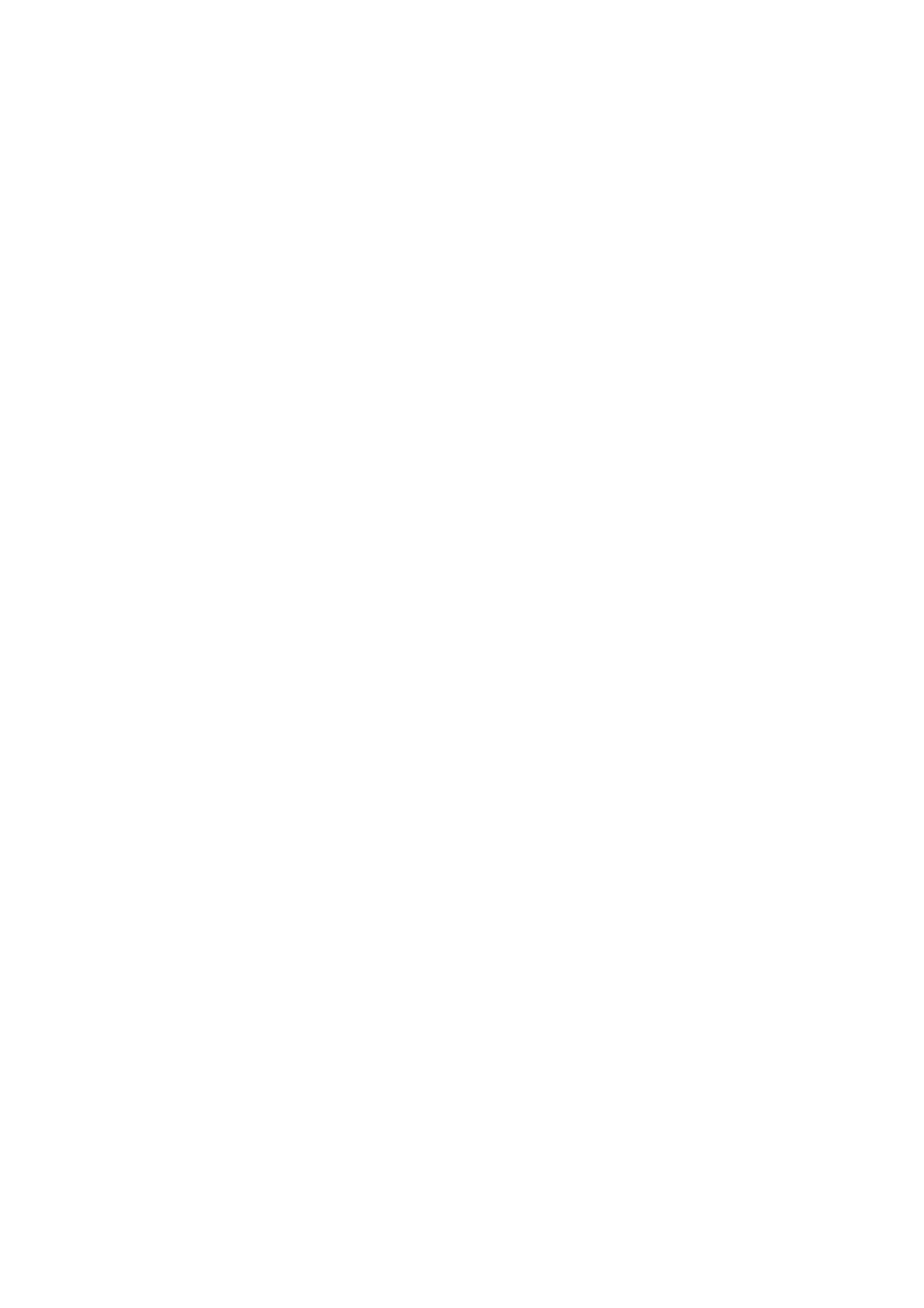
6 Manejo
SMA Solar Technology AG
28
SD3-SDW-BA-es-20
Instrucciones de uso
6.18.2 Importar datos de consumo de Sunny Portal
Puede importar datos de consumo de una planta fotovoltaica en Sunny Portal si tiene acceso a una planta fotovoltaica
en Sunny Portal con la dirección de correo electrónico de inicio de sesión en Sunny Design.
1. En la página Definición del perfil de carga, haga clic en el botón [+Nuevo perfil de carga].
☑ Se abre la ventana de diálogo Nuevo perfil de carga.
2. Introduzca un nombre para el perfil de carga en el campo Nombre.
3. En caso necesario, introduzca una descripción del perfil de carga en el campo Descripción.
4. Introduzca el consumo de energía anual en el campo Ajuste previo “Consumo de energía al año”.
5. Haga clic en [Datos de consumo del Sunny Portal].
6. En la lista desplegable Planta Sunny Portal, haga clic en la planta Sunny Portal deseada.
7. En la lista desplegable Periodo, elija el periodo en el cual deben importarse los datos. Aquí puede escoger si
importar los últimos 12 meses (365 días previos desde el día anterior a partir de las 24 h) o el último año natural
completo de enero a diciembre.
8. Haga clic en [Importar datos de consumo].
☑ Se muestra un aviso de que la importación se ha realizado con éxito. El consumo de energía anual calculado
se mostrará automáticamente en el campo Ajuste previo “Consumo de energía al año”.
✖ Se muestra un aviso de que se ha producido un error en la importación.
Es posible que la planta Sunny Portal seleccionada no tenga datos de consumo o no tenga suficientes.
• En la lista desplegable Planta Sunny Portal, elija otra planta Sunny Portal y haga clic en
[Importar datos de consumo].
9. En caso necesario, modifique en el campo Ajuste previo “Consumo de energía al año” el consumo de energía
anual.
10. Haga clic en [Guardar perfil de carga].
6.18.3 Crear datos de consumo
1. En la página Definición del perfil de carga, haga clic en el botón [+Nuevo perfil de carga].
O
Haga clic en Mi Sunny Design > Perfiles de carga propios > [Añadir nuevo perfil de carga].
2. Introduzca un nombre para el perfil de carga en el campo Nombre.
3. En caso necesario, introduzca una descripción del perfil de carga en el campo Descripción.
4. Introduzca el consumo de energía anual en el campo Ajuste previo “Consumo de energía al año”.
5. Haga clic en [Crear datos de consumo].
6. En caso necesario, adapte las estaciones del año en el área Distribución de las épocas del año por meses.
Para ello escoja la fecha de inicio y final del verano y el invierno.
7. Cree el número deseado de perfiles de carga diarios y asígnelos a las distintas épocas del año.
8. Haga clic en [Guardar perfil de carga].